Csatlakozás a kórházi sürgősségi reagálási döntés támogatási irányítópultjára
A Kórházi vészhelyzeti reagálási döntés támogatási irányítópultja sablonalkalmazás a Microsoft Power Platform megoldás jelentéskészítési összetevője az egészségügyi vészhelyzetek elhárításához. Az irányítópulton a vészhelyzet-kezelők összesítik az adatokat az állapotrendszerükben, hogy segítsenek nekik időben, helyes döntéseket hozni.
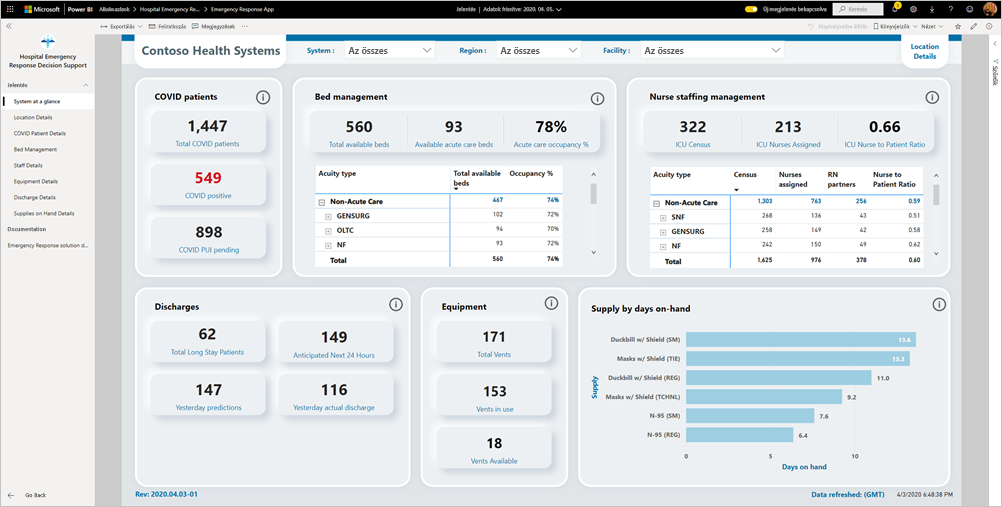
Ez a cikk bemutatja, hogyan telepítheti az alkalmazást, és hogyan csatlakozhat az adatforrásokhoz. Ha meg szeretné tudni, hogyan használhatja az alkalmazással megjelenő jelentést, tekintse meg a kórházi vészhelyzeti reagálási döntés támogatási irányítópultjának dokumentációját.
Miután telepítette a sablonalkalmazást, és csatlakozott az adatforrásokhoz, igény szerint testre szabhatja a jelentést. Ezt követően alkalmazásként terjesztheti a szervezet munkatársainak.
Előfeltételek
A sablonalkalmazás telepítése előtt telepítenie kell és be kell állítania a Kórházi vészhelyzeti válasz Power Platform megoldást. A megoldás telepítése létrehozza az alkalmazás adatokkal való feltöltéséhez szükséges adatforrás-hivatkozásokat.
A Kórházi vészhelyzeti válasz Power Platform megoldás telepítésekor jegyezze fel a Common Data Service-környezetpéldány URL-címét. Szüksége lesz rá a sablonalkalmazás adatokhoz való csatlakoztatásához.
Az alkalmazás telepítése
Kattintson a következő hivatkozásra az alkalmazás eléréséhez: Kórházi vészhelyzeti reagálási döntés támogatási irányítópultja sablonalkalmazás
Az alkalmazás AppSource lapján válassza a GET IT NOW (GET IT NOW) lehetőséget.
Olvassa el az információkat egy további dologban, és válassza a Folytatás lehetőséget.
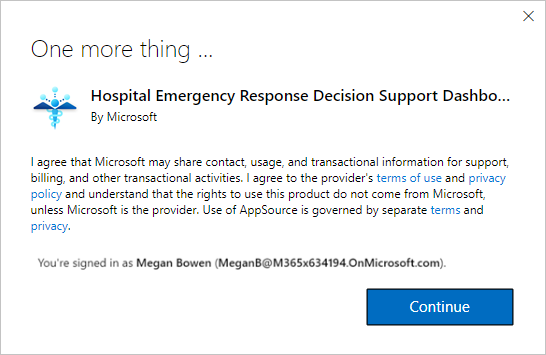
Válassza a Telepítés lehetőséget.
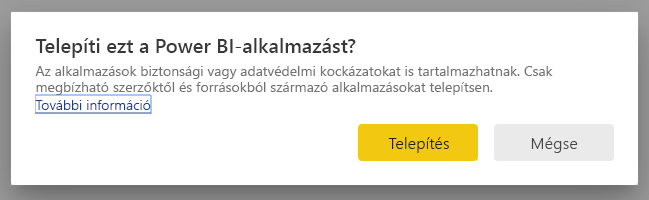
Miután telepítette az alkalmazást, megjelenik az Alkalmazások lapon.
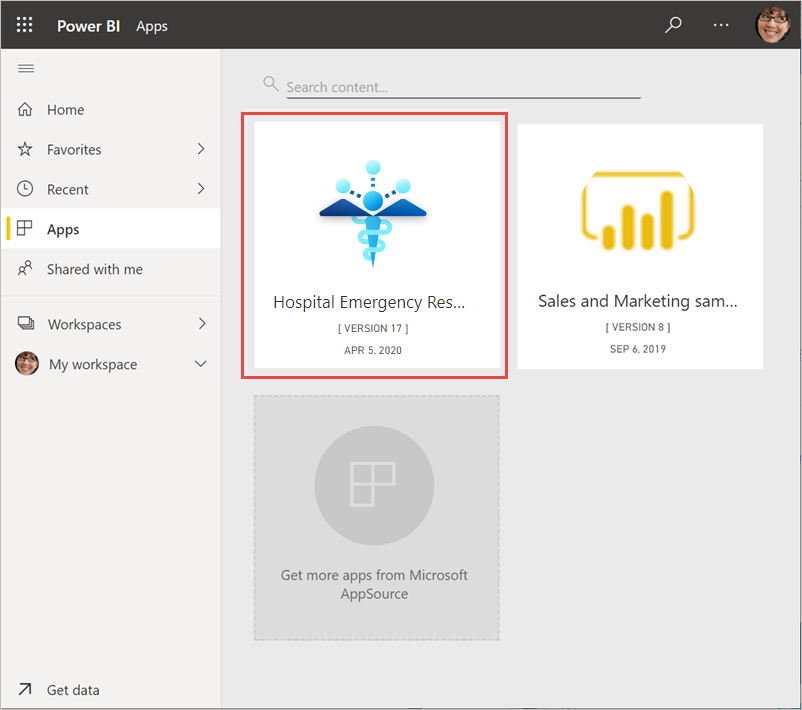
Kapcsolódás adatforrásokhoz
Az alkalmazás megnyitásához válassza az Alkalmazások lapon található ikont.
A kezdőképernyőn válassza a Felfedezés lehetőséget.
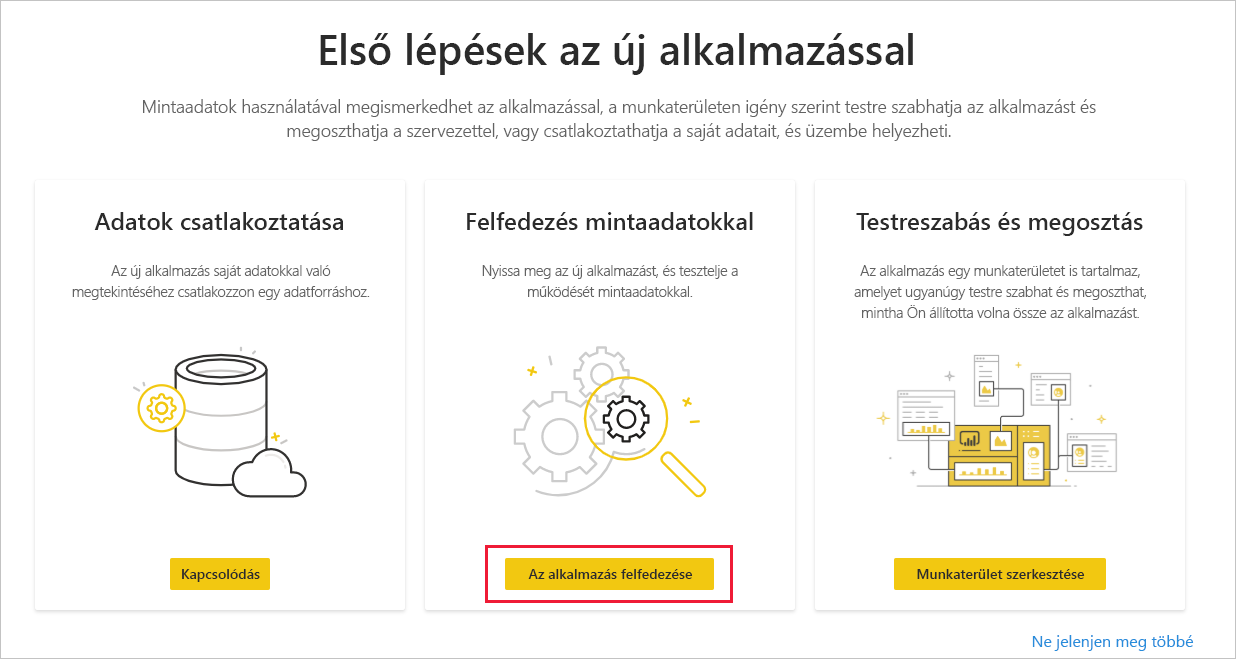
Megnyílik az alkalmazás, amely mintaadatokat jelenít meg.
Válassza ki az adathivatkozás Csatlakozás a lap tetején lévő szalagcímen.
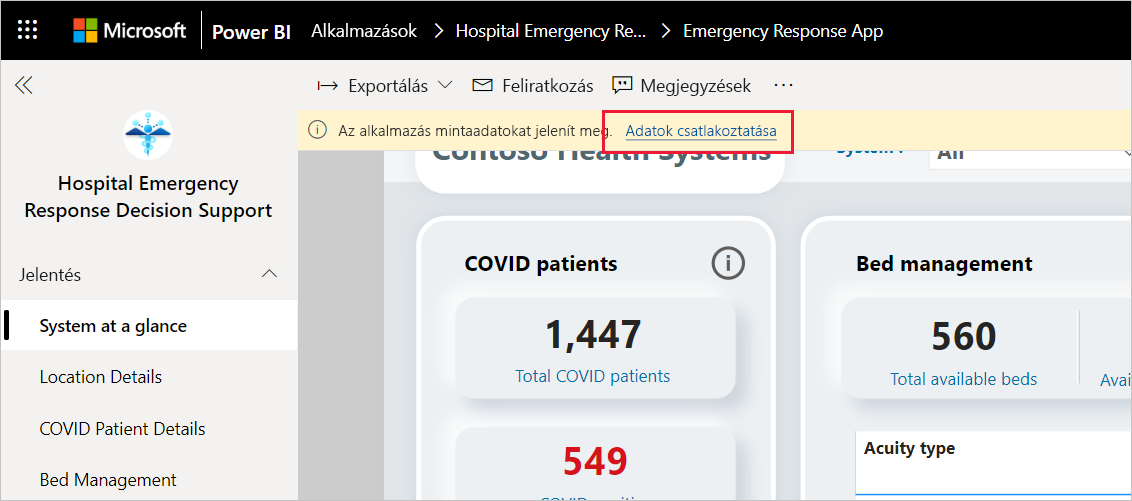
A párbeszédpanelen:
- A szervezetnév mezőbe írja be a szervezet nevét, például :"Contoso Health Systems". A mező nem kötelező. Ez a név az irányítópult bal felső részén jelenik meg.
- A CDS_base_solution mezőbe írja be a Common Data Service-környezetpéldány URL-címét. Például: https://[myenv].crm.dynamics.com. Ha elkészült, kattintson a Tovább gombra.
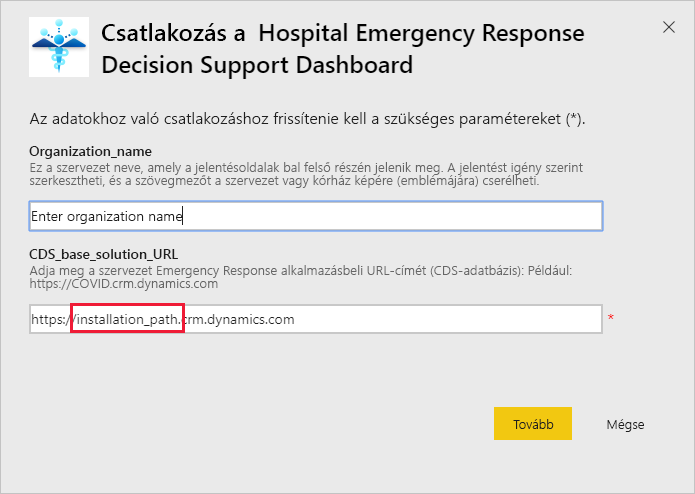
A következő megjelenő párbeszédpanelen állítsa a hitelesítési módszert OAuth2 értékre. Nem kell semmit tennie az adatvédelmi szint beállításával.
Válassza a Bejelentkezés lehetőséget.
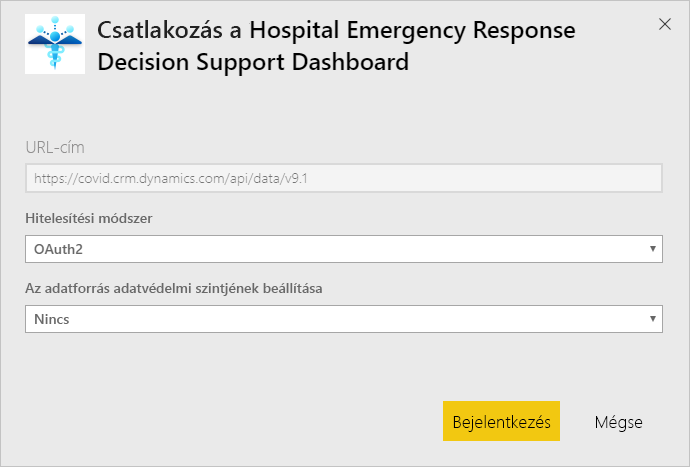
A Microsoft bejelentkezési képernyőjén jelentkezzen be a Power BI-ba.
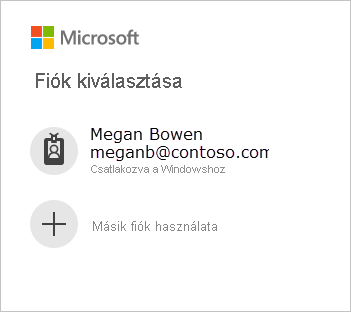
Miután bejelentkezett, a jelentés csatlakozik az adatforrásokhoz, és naprakész adatokkal van feltöltve. Ez idő alatt a tevékenységfigyelő megfordul.
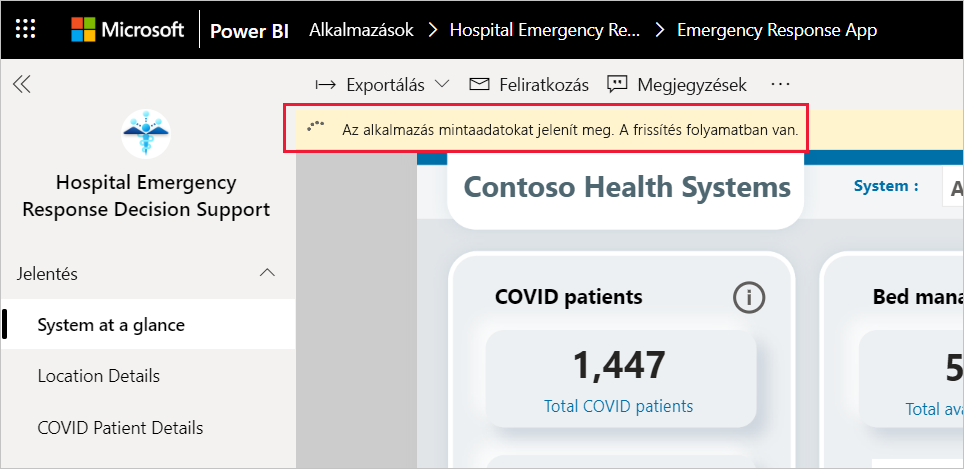
Jelentésfrissítés ütemezése
Amikor az adatfrissítés befejeződött, állítson be egy frissítési ütemezést a jelentés adatainak naprakészen tartásához.
A felső fejlécsávon válassza a Power BI lehetőséget.
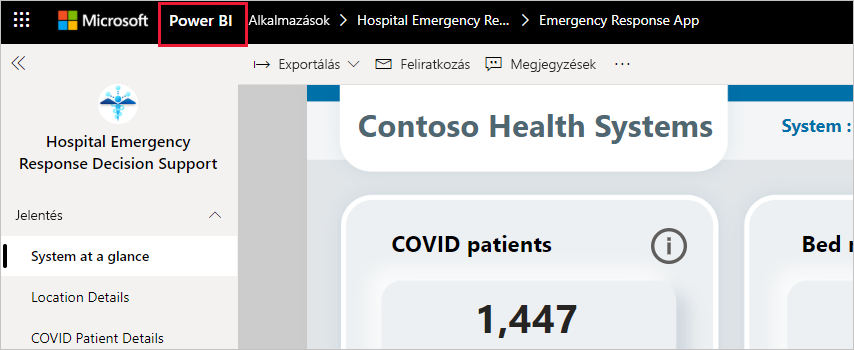
A bal oldali navigációs panelen keresse meg a Kórházi vészhelyzeti reagálási döntés támogatási irányítópult munkaterületét a Munkaterületek területen, és kövesse az ütemezett frissítés konfigurálása című cikkben leírt utasításokat.
Testreszabás és megosztás
Részletekért tekintse meg az alkalmazás testreszabását és megosztását. Az alkalmazás közzététele vagy terjesztése előtt mindenképpen tekintse át a jelentésre vonatkozó jogi nyilatkozatokat .
